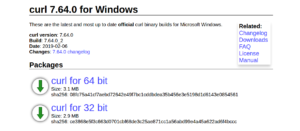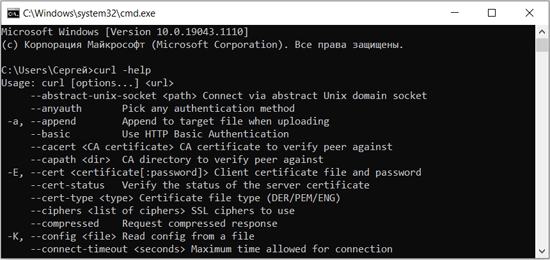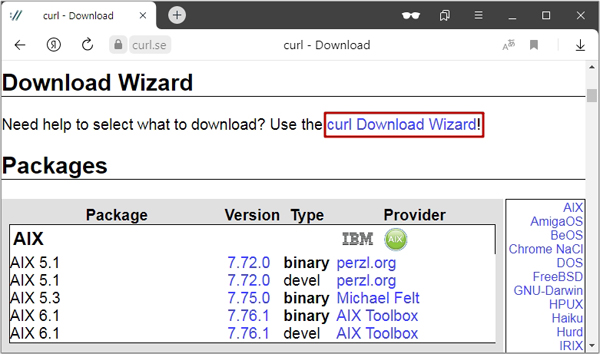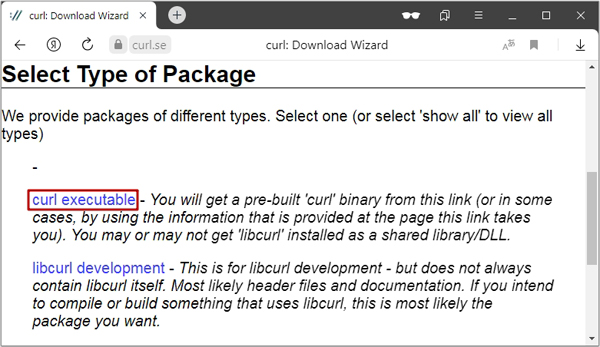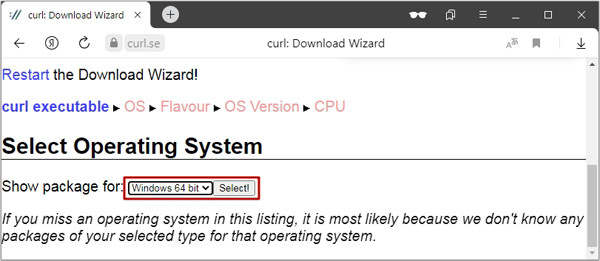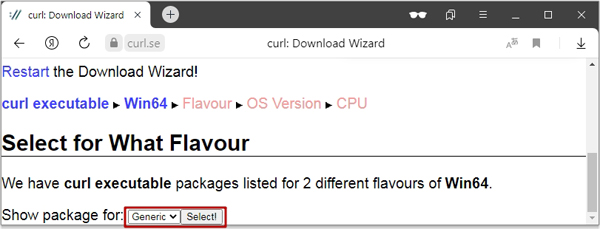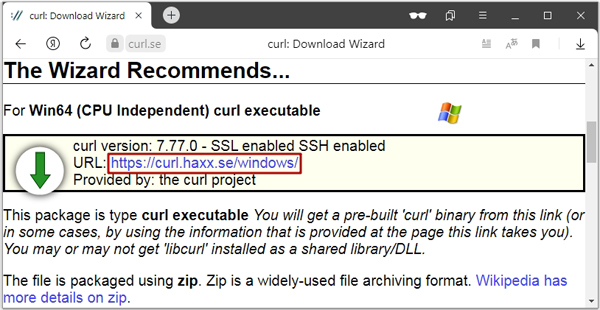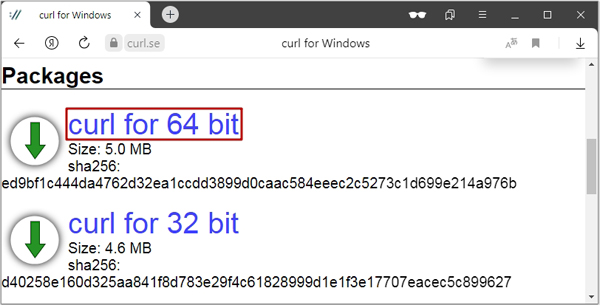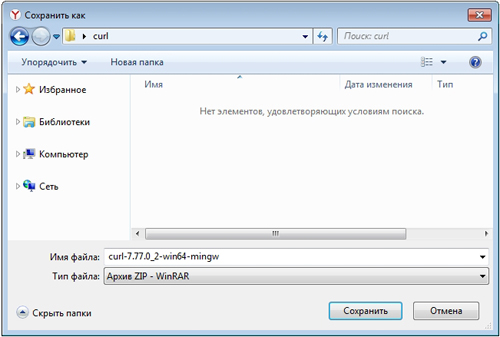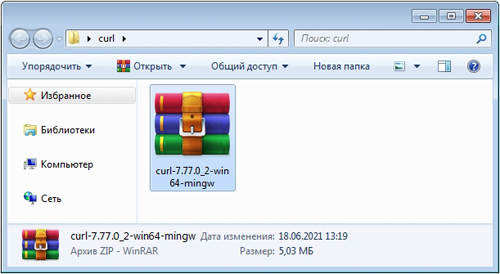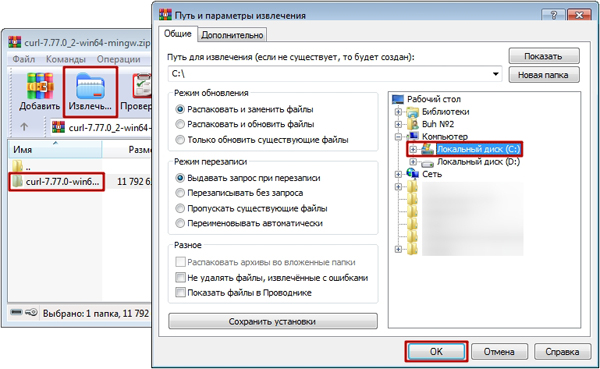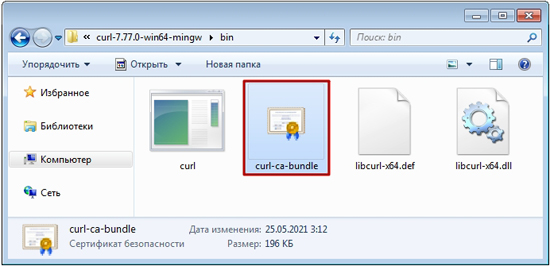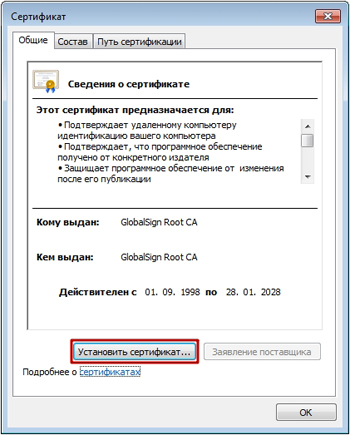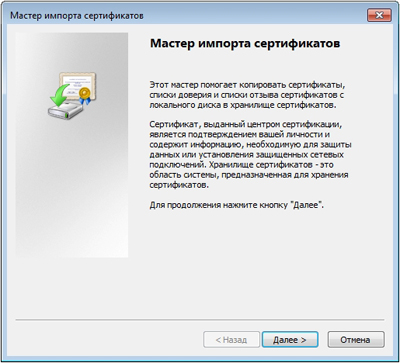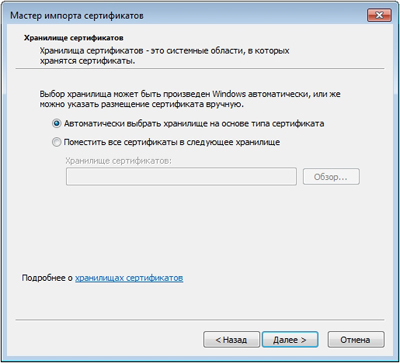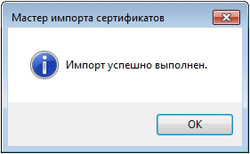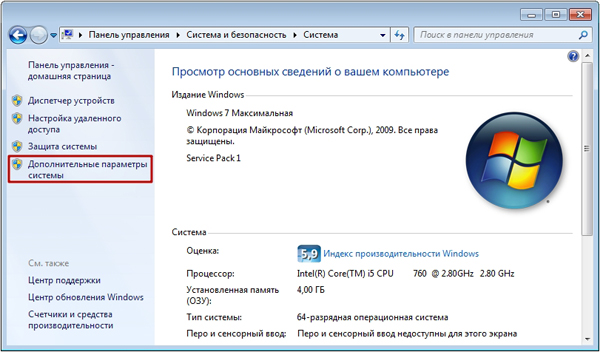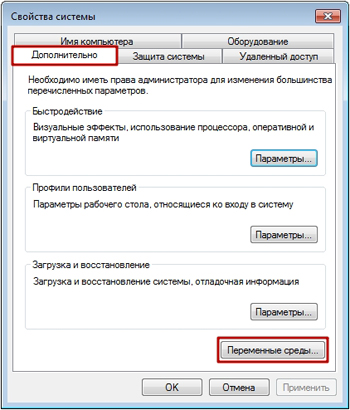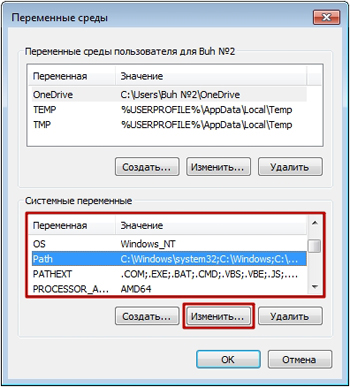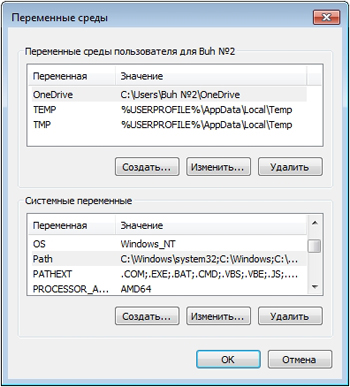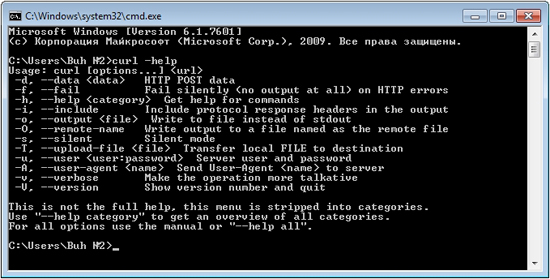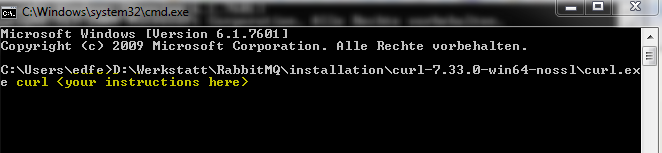как установить curl windows
Как установить CURL на Windows 10
Как установить CURL на Windows 10
cURL — кроссплатформенная служебная программа командной строки, позволяющая взаимодействовать с множеством различных серверов по множеству различных протоколов с синтаксисом URL. Она бесплатна и используется многими приложениями. В этой заметке я расскажу о том, как устанавливать CURL на Windows.
Установка CURL на Windows 10
Наряду с Curl, Microsoft также запустила Tar, инструмент командной строки для извлечения файлов и создания архивов.
Если по каким-то причинам вы не нашли CURL, установленный на вашей ОС Windows, вот как его установить.
1. Загрузите и установите программу Curl с официального сайта
Перейдите сюда и загрузите версию, которая подходит для вашей системы (32 или 64 bit). Если вы хотите загрузить определенные пакеты, посетите страницу Пакеты CURL. Здесь вы можете скачать исполняемый файл curl, программу разработки libcurl, libcurl или исходный код. Не забудьте добавить исполняемый файл в свой каталог.
2. CURL для Windows
Если вы предпочитаете установщик в 1 щелчок, используйте cURL для Windows. Вы можете скачать его здесь.
Спасибо, что читаете! Подписывайтесь на мои каналы в Telegram, Яндекс.Мессенджере и Яндекс.Дзен. Только там последние обновления блога и новости мира информационных технологий.
Респект за пост! Спасибо за работу!
Хотите больше постов? Узнавать новости технологий? Читать обзоры на гаджеты? Для всего этого, а также для продвижения сайта, покупки нового дизайна и оплаты хостинга, мне необходима помощь от вас, преданные и благодарные читатели. Подробнее о донатах читайте на специальной странице.
Заранее спасибо! Все собранные средства будут пущены на развитие сайта. Поддержка проекта является подарком владельцу сайта.
Последние
Реклама
telegram
Рубрики
СЧЕТЧИКИ
РЕКЛАМА И ДОНАТЫ
Социальные сети
©2016-2021 Блог Евгения Левашова. Самое интересное и полезное из мира ИТ. Windows 10, Linux, Android и iOS. Обзоры программ и веб-сервисов. Статьи о мотивации и продуктивности.
Использование материалов разрешается с активной ссылкой на levashove.ru.
Данный блог является личным дневником, содержащим частные мнения автора. В соответствии со статьей 29 Конституции РФ, каждый человек может иметь собственную точку зрения относительно его текстового, графического, аудио и видео наполнения, равно как и высказывать ее в любом формате. Блог не имеет лицензии Министерства культуры и массовых коммуникаций РФ и не является СМИ, а, следовательно, автор не гарантирует предоставления достоверной, не предвзятой и осмысленной информации. Сведения, содержащиеся в этом блоге не имеют никакого юридического смысла и не могут быть использованы в процессе судебного разбирательства. Автор блога не несёт ответственности за содержание комментариев к его записям.
⌨️ Как установить CURL на Windows 10
CURL – это инструмент командной строки и библиотека для передачи данных с URL-адресами.
Он бесплатен, и многие приложения используют его.
В этом руководстве мы расскажем, как установить CURL в Windows.
Несколько удивительно, что он используется в автомобилях, телевизорах, роутерах, принтерах, аудиоаппаратуре, мобильных телефонах, планшетах, телевизионных приставках, медиаплеерах и во многих других местах.
Установите CURL на Windows 10
Начиная с Windows 10 v 1803, ОС теперь поставляется с копией CURL.
Он уже настроен, и вы можете сразу начать его использовать.
Если ошибок нет и отображаются все параметры curl, он установлен на вашем Windows 10.
Наряду с Curl, Microsoft также выпустила Tar, инструмент командной строки для извлечения файлов и создания архивов.
Если по какой-то причине вы не можете найти CURL, установленный в вашей ОС Windows, вот как установить Curl в Windows.
1] Установите Git для Windows
Скачайте Git для Windows, и он установит CURL вместе в дагонку.
Вы можете найти его установленным в C:\Program Files\Git\mingw64\bin\.
Добавьте его в свой путь Windows, и вы сможете выполнить его из любого места.
Нажмите кнопку запуска и введите системный путь.
Появится опция для редактирования системных переменных.
Нажмите на переменные среды, и вы сможете добавить путь, как указано выше, в системный путь.
2] Загрузите и установите Curl из исходников с сайта.
Если Git не то, что вам нужно, вы можете скачать и установить CURL с официального сайта.
Перейдите сюда и загрузите соответствующий архив для вашей системы (32 или 64 бит).
Если вы хотите загрузить определенные пакеты, посетите страницу пакетов curl.
Здесь вы можете скачать исполняемый файл curl, разработку libcurl, libcurl или исходный код.
Убедитесь, что добавили исполняемый файл к вашему пути.
3] CURL установщик
Если вы предпочитаете установку в один клик, используйте установщик cURL для Windows.
Все это установит CURL на Windows.
Если вы разрабатываете что-то или ваше приложение требует CURL для работы на вашем компьютере, руководство вам в помощь.
Как скачать и установить cURL
cURL — это утилита командной строки для операционных систем Linux, Windows и MacOS, которая представляет из себя большую библиотеку для формирования различных сетевых запросов к URL страницам и передачи файлов. Её библиотека поддерживает работу по следующим видам протоколов: HTTP, HTTPS, FTP, FTPS, TFTP, SCP, SFTP, Telnet, DICT, LDAP, IMAP, POP3 и SMTP. В рамках данной статьи мы не будем рассматривать принцип её работы, а ограничимся лишь пошаговой информацией о том, как нам скачать и установить cURL на примере Windows 7.
В противном случае, заходим на официальный сайт и в разделе Download, жмем curl Download Wizard.
Далее мы нажимаем curl executable.
Выбираем версию с разрядностью операционной системы и нажимаем Select.
Оставляем вариант Generic, нажимаем Select.
Далее мы выбираем подходящий файл исходя из разрядности системы.
Выбираем любое место для сохранения на ПК и нажимаем Сохранить.
В результате у нас появится вот такой архив.
После скачивания архива с cURL, нужно разархивировать его в отдельную папку. Для этого, открываем архив, нажимаем Извлечь, выбираем Локальный диск (С:) и нажимаем ОК.
Далее нужно установить сертификат из архива. Открываем разархивированную папку с cURL по пути C:\curl-7.77.0-win64-mingw\bin и открываем curl-ca-bundle.
В новом окне, просто нажимаем Установить сертификат.
Нажимаем Далее.
Оставляем автоматический выбор хранилища.
Нажимаем Готово.
И видим, что импорт успешно выполнен.
Далее нужно объявить переменную среды для сURL, чтобы не указывать каждый раз путь к папке с утилитой при наборе тех или иных команд. Для этого, откроем Панель управления› Система и безопасность› Система и жмем Дополнительные параметры системы.
На вкладке Дополнительно, открываем Переменные среды.
Находим переменную Path и нажимаем Изменить.
Добавляем в конце через «;» C:\curl-7.77.0-win64-mingw\bin; и жмём ОК.
Повторно нажимаем ОК и всё.
Открываем командную строку, вводим «curl — help» и видим, что всё работает и можно уже приступать к изучению сетевых запросов через командную строку.
Если у вас остались вопросы, оставляйте их в комментариях ниже. А пока… пока.
Как установить / настроить и использовать cURL в Windows?
Я загрузил последний zip-файл cURL из сайте, Вер 7.24.0. Теперь, как установить это в моей среде windows, чтобы иметь возможность использовать его? Мне не нужно строить cURL из источника, чтобы просто использовать его.
нужно ли его компилировать?
Если да, то как мне это сделать?
Я искал любую документацию по установке, но это указывает на установку cURL как проекта из источника.
20 ответов
Если вы получили его из https://curl.haxx.se/download.html, просто разархивируйте ее куда хочешь. Нет необходимости устанавливать. Если вы собираетесь использовать SSL, вам нужно загрузить DLL OpenSSL, доступные с веб-сайта curl.
перейти к скачать curl страницы выберите мастер скачать ссылка.
вы можете пропустить шаг, если хотите, и перейти непосредственно к мастер загрузки страницы
Теперь выберите параметры для этих элементов. Для каждого элемента выберите вариант курсивом:
вы можете пропустить мастера здесь, Если вам просто нужны наиболее распространенные варианты Windows/64-бит. В любом случае вы окажетесь на странице со ссылками на загрузку curl. Выберите один и загрузите его.
установить или распаковать, найти завиток.exe
(не волнуйтесь, завиток.exe находится в папке bin)
вы захотите сделать завиток.exe доступен в любом месте из командной строки. Чтобы сделать это, Выберите любое хорошее место и добавьте его в системный путь, например это:
теперь наслаждайтесь набрав завиток в любой командной строке, время партии!
Примечание: Для старых 32-разрядных систем вы можете выбрать Windows / Win32 для мастера пункт 2 выше. В этом случае следует продолжить работу мастера и сделать соответствующий выбор для 32-разрядных систем.
для запуска curl из командной строки
a) щелкните правой кнопкой мыши значок» Мой компьютер»
b) выберите Свойства
c) нажмите ссылку «Дополнительные настройки системы»
e) под системная переменная выбрать «путь» и «правка»
f) добавьте точку с запятой, за которой следует путь к месту, где вы разместили свой локон.exe (например ;D:\software\curl)
теперь вы можете запустить из командной строки, введя:
еще проще:
на момент написания файл curl-7.46.0-win64.exe последним было. Протестировано с Windows 10.
вероятно, стоит отметить, что Powershell v3 и выше содержит командлет Invoke-WebRequest, который имеет некоторые возможности curl-ish. Командлеты New-WebServiceProxy и Invoke-RestMethod, вероятно, также заслуживают упоминания.
Я не уверен, что они будут соответствовать вашим потребностям или нет, но, хотя я не парень Windows, я должен сказать, что нахожу объектный подход PS, намного проще работать, чем утилиты, такие как curl, wget и т. д. Возможно, на них стоит взглянуть!—1—>
Как вы уже знаете, вы можете найти несколько пакетов двоичных файлов на официальном сайте curl.
Как только вы загрузите пакет, распакуйте его там, где хотите. Я рекомендую добавить его местоположение в свой путь, чтобы вы могли вызывать curl из пакетных сценариев или сценариев powershell. Чтобы добавить каталог в свой путь, введите » переменные среды «в меню»Пуск» и выберите «Редактировать переменные среды пользователя». Выберите путь и добавьте в конец поля «значение»: ; C:\curl\directory (с помощью справочника изменено на то, где вы сохранили curl.)
Если вы хотите использовать SSL, вам нужен пакет сертификат. Запустить либо mk-ca-bundle.pl (perl) или MK-ca-bundle.ВБС (в VBScript). Некоторые пакеты программ включают один или оба из них. Если ваша загрузка не включает один, загрузите его здесь:https://github.com/bagder/curl/tree/master/lib. Я рекомендую Mk-ca-bundle.vbs, как и в windows, вы просто дважды щелкните его, чтобы запустить его. Он создаст файл с именем ca-bundle.ЭЛТ. Переименовать его curl-ca-bundle.crt и сохраните его в каталоге с curl.исполняемый.
кроме того, недавно я разработал установщик msi, который устанавливает полнофункциональную сборку curl всего за несколько кликов. Он автоматически рекламирует curl на ваш путь, включает готовый к использованию пакет сертификатов ssl и делает руководство и документацию curl доступными из меню «Пуск». Вы можете скачать его по адресуwww.confusedbycode.com/curl/.
Отметим также, что установка Git для Windows от git-scm.com также устанавливает завиток. Затем вы можете запустить Curl из Git для терминала BASH Windows (не терминал CMD Windows по умолчанию).
вы можете создать последнюю версию curl, openssl, libssh2 и zlib в 3 простых шаги следующие этот учебник.
Curl построен статически, поэтому вам не нужно распространять обязательную динамическую среду выполнения.
вы также можете скачать готовую версию (x86 и x64) с SourceForge.
У меня было много проблем с Curl для Windows. Я, наконец, использовал Cygwin, который включает завиток по умолчанию.
Я искал процесс загрузки Curl и везде, где они сказали копировать завиток.exe файл в System32 но они не предоставили прямой ссылке. так вот наслаждайтесь, найти завиток.exe легко bin папку просто
распакуйте его, а затем перейдите в папку bin там вы получите exe-файл
думал, что напишу именно то, что сделал (Windows 10, 64-бит):
выберите исполняемый файл curl.
выбрать архитектуру x86_64.
выберите первый рекомендуемый вариант. Для меня это было:
скручиваемость версия: 7.53.1-SSL включен SSH включен. Предоставлено: Viktor Szakáts. Этот пакет является исполняемым файлом типа curl вы получите предварительно построенный двоичный файл «curl» по этой ссылке (или в некоторых случаях, используя информацию, предоставленную на странице, которую эта ссылка принимает вас). Вы можете или не можете установить «libcurl» в качестве общей библиотеки/DLL. Файл упакован с помощью 7zip. 7zip-это формат архивации файлов.
Нажмите кнопку Скачать.
У вас должен быть файл curl-7.53.1-win64-mingw.7z в папку Загрузки.
установите 7-Zip, если у вас его нет.
щелкните правой кнопкой мыши, 7-Zip, извлечь здесь. Скопируйте и вставьте извлеченный файл куда-нибудь\Z:\Tools
Если вы посмотрите в папке bin, вы увидите curl.исполняемый. Если вы дважды щелкните по нему, окно быстро вспыхнет и исчезнет. Чтобы запустить его, вам нужно использовать командную строку. Перейдите в папку bin и введите curl, а затем ваши параметры, чтобы сделать запрос. вы должны использовать двойные кавычки. Одинарные кавычки не будут работать с curl в Windows.
теперь вы хотите добавить curl в переменную пути пользователя, чтобы вам не нужно было переходить в нужную папку для запуска программы. Перейдите на этот ПК, компьютер, системные свойства, расширенные Системные настройки, аутентифицируйтесь как администратор (вы не работаете как администратор, верно? Правильно?) Переменные среды, системные переменные, посмотрите на список и выберите Path, затем Edit, затем New, затем, например,
вы можете добавить обратную косую черту, если хотите, я не думаю, что это имеет значение. Нажмите «Переместить вверх», пока он не окажется в верхней части списка, затем вы можете легко увидеть его на предыдущем экране. Нажмите «ОК», «ОК», «ОК», затем откройте Командную строку, и вы можете запустить curl, набрав curl из любой папки, как любой пользователь. Не забудь свои двойные кавычки.
Это ответ, который я хотел бы иметь.
этот установщик сделал его легким для меня http://www.confusedbycode.com/curl/
ссылка описывает, как ее использовать. Вот резюме, взятое с веб-сайта выше:
» вы можете установить cURL для Windows всего за несколько кликов. Просто скачайте и запустите установщик из приведенной ниже таблицы и нажмите кнопку Установить. Установка по умолчанию включает в себя:
чтобы включить файлы разработчиков в установку, нажмите кнопку Дополнительно. Файлы разработчиков включают libcurl.dll, libeay32.dll, ssleay32.dll, libssh2.dll, zlib.библиотеки DLL, msvcr120.проблемы, с заголовков, библиотеки и примеры кода.
при нажатии кнопки дополнительно вы также можете выбрать, следует ли устанавливать документацию и руководства, и следует ли добавлять cURL к вашему путь.
Если вы не хотите использовать установщик, но все еще хотите содержимое, указанное выше, вы можете загрузить один из zip-архивов.»
просто скачайте curl и извлеките сжатый файл. Вы получите файл » curl.исполняемый.» Откройте оболочку CMD, перетащите файл curl.exe в оболочку CMD, теперь вы можете использовать curl.
следуйте экранам один за другим, чтобы выбрать тип пакета (curl исполняемый файл), OS (х64), ароматизатор (Generic), CPU (x86_64 с) и ссылку для скачивания.
распаковать скачать и найти curl.exe (я нашел его в папке src, можно найти его в папке bin для разных ОС / вкуса)
чтобы сделать его доступным из командной строки, добавьте исполняемый путь к системный путь (добавление каталога в переменную среды PATH в Windows).
после добавления завиток.exe‘s путь к системной переменной ‘путь‘
вы можете открыть командную строку и запустить ‘curl-V ‘ чтобы посмотреть, работает ли он.
статически построенный с ssl для windows:
вам нужен curl-7.35.0-openssl-libssh2-zlib-x64.7z
..и для ssl все, что вам нужно сделать, это добавить «-k» в дополнение к любому другому из ваших параметров, и проблема bundle BS исчезла; нет проверки CA.
с помощью cURL для Windows прямая ссылка для скачивания С msi-установщиком. Не забудьте перезагрузить систему после установки.
Как установить и использовать curl в Windows?
У меня возникли проблемы с запуском curl на Windows.
Я искал документацию по установке curl, но там мало что можно найти.
Возможно, у вас уже есть завиток
Возможно, вам не нужно ничего скачивать:
Установка curl с помощью менеджера пакетов
Если вы уже используете менеджер пакетов, может быть удобнее установить его:
Установка скручивания вручную
Скачивание локона
Извлечение и настройка скручивания
Выберите место на жестком диске, которое будет служить постоянным домом для завитков:
Место curl.exe под папку. И никогда не перемещайте папку или ее содержимое.
Теперь наслаждайтесь вводом curl в любой командной строке. Время веселиться!
Запустить curl из командной строки
а) Щелкните правой кнопкой мыши значок «Мой компьютер»
б) Выберите Свойства
c) Нажмите ссылку «Дополнительные настройки системы».
e) в системной переменной выберите «Путь» и кнопку «Изменить».
е) Добавьте точку с запятой, за которой следует путь к файлу curl.exe (например, D: \ software \ curl).
Теперь вы можете запустить из командной строки, набрав:
Еще проще:
Загрузите установщик MSI для Win64 2000 / XP x86_64 предоставленный Эдвардом ЛоПинто.
На момент написания файла curl-7.46.0-win64.exe был самый последний. Протестировано с Windows 10.
Я не уверен, что они подойдут вам или нет, но, хотя я и не Windows, я должен сказать, что нахожу объектный подход, который использует PS, намного проще работать с такими утилитами, как curl, wget и т. Д. Они могут стоить взглянуть на
Как вы уже знаете, вы можете найти несколько пакетов двоичных файлов на официальном сайте curl.
Как только вы загрузите пакет, разархивируйте его, куда хотите. Я рекомендую добавить его местоположение к вашему пути, чтобы вы могли вызывать curl из пакетных сценариев или сценариев PowerShell. Чтобы добавить каталог к своему пути, введите «переменные среды» в меню «Пуск» и выберите «редактировать переменные среды пользователя». Выберите Путь и добавьте в конец поля «значение»:; C: \ curl \ directory (с каталогом, в котором вы сохранили curl.)
Также обратите внимание, что установка Git для Windows с git-scm.com также устанавливает Curl. Затем вы можете запустить Curl из Git для терминала BASH для Windows (не для терминала Windows CMD по умолчанию).
Вы можете собрать последнюю версию curl, openssl, libssh2 и zlib в 3 простых шага, следуя этому руководству.
Curl построен статически, поэтому вам не нужно распределять необходимое динамическое время выполнения.
Вы также можете загрузить готовую версию (x86 и x64) из SourceForge.
Думал, что напишу именно то, что сделал (Windows 10, 64-битная версия):
Выберите curl исполняемый файл.
Выберите первый рекомендуемый вариант. Для меня это было:
Вы должны иметь файл curl-7.53.1-win64-mingw.7z в папке загрузок.
Установите 7-Zip, если у вас его нет.
Щелкните правой кнопкой мыши, 7-Zip, Извлечь здесь. Скопируйте и вставьте извлеченный файл куда-нибудь вроде Z: \ Tools \
Теперь вам нужно добавить curl в переменную Path пользователя, чтобы вам не пришлось переходить в нужную папку для запуска программы. Перейдите в раздел «Этот ПК», «Компьютер», «Свойства системы», «Дополнительные параметры системы», авторизуйтесь как администратор (вы не являетесь администратором, верно? Верно?). Переменные среды, системные переменные, посмотрите список и выберите «Путь», затем «Редактировать», затем Новый, то, например,
Z: \ Tools \ завиток-7.53.1-win64-MinGW \ Bin
Вы можете добавить обратную косую черту, если хотите, я не думаю, что это имеет значение. Нажимайте кнопку перемещения вверх до тех пор, пока она не окажется вверху списка, и вы сможете легко увидеть ее с предыдущего экрана. Нажмите OK, OK, OK, затем откройте командную строку, и вы можете запустить curl, набрав curl из любой папки, как любой пользователь. Не забывайте свои двойные кавычки.